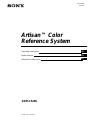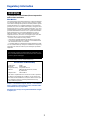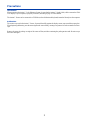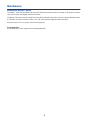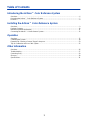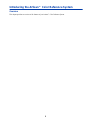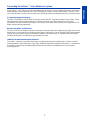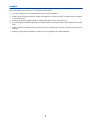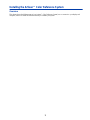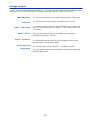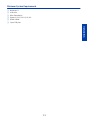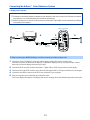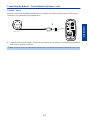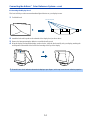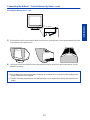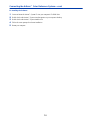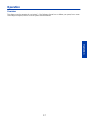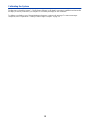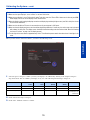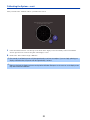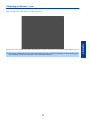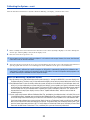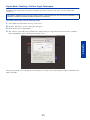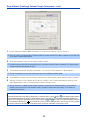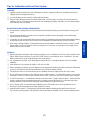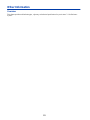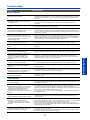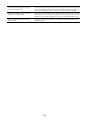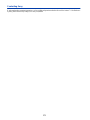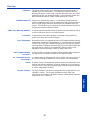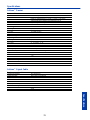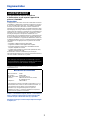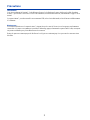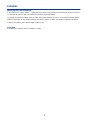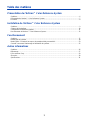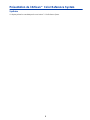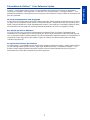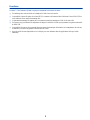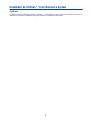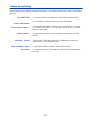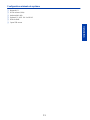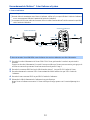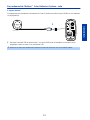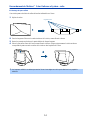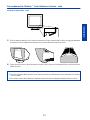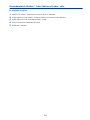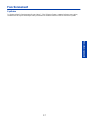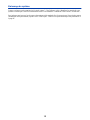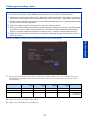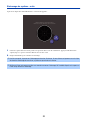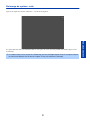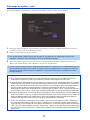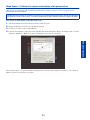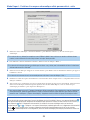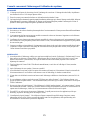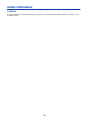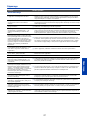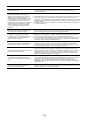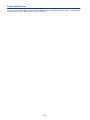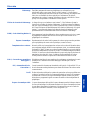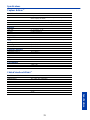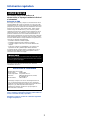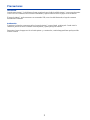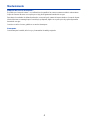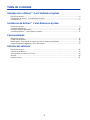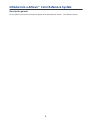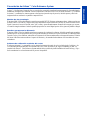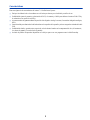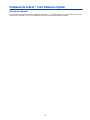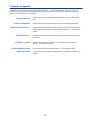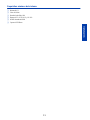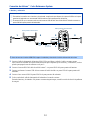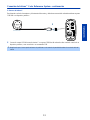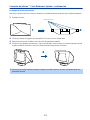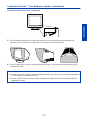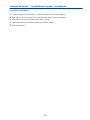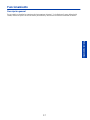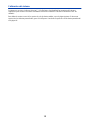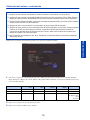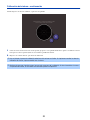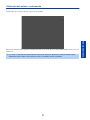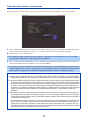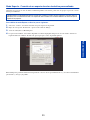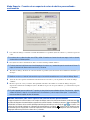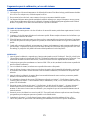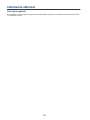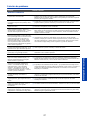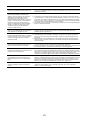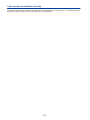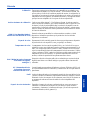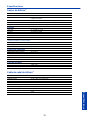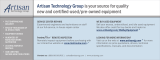Operating Instructions
Mode d’emploi
Manual de instrucciones
1-796-509-13(1)
Macintosh
© 2002 Sony Corporation
Artisan™ Color
Reference System
US
FR
ES
GDM-C520K
La página se está cargando...
La página se está cargando...
La página se está cargando...
La página se está cargando...
La página se está cargando...
La página se está cargando...
La página se está cargando...
La página se está cargando...
La página se está cargando...
La página se está cargando...
La página se está cargando...
La página se está cargando...
La página se está cargando...
La página se está cargando...
La página se está cargando...
La página se está cargando...
La página se está cargando...
La página se está cargando...
La página se está cargando...
La página se está cargando...
La página se está cargando...
La página se está cargando...
La página se está cargando...
La página se está cargando...
La página se está cargando...
La página se está cargando...
La página se está cargando...
La página se está cargando...
La página se está cargando...
La página se está cargando...
La página se está cargando...
La página se está cargando...
La página se está cargando...
La página se está cargando...
La página se está cargando...
La página se está cargando...
La página se está cargando...
La página se está cargando...
La página se está cargando...
La página se está cargando...
La página se está cargando...
La página se está cargando...
La página se está cargando...
La página se está cargando...
La página se está cargando...
La página se está cargando...
La página se está cargando...
La página se está cargando...
La página se está cargando...
La página se está cargando...
La página se está cargando...
La página se está cargando...
La página se está cargando...
La página se está cargando...
La página se está cargando...
La página se está cargando...
La página se está cargando...
La página se está cargando...
La página se está cargando...
La página se está cargando...

2
Información reguladora
Para evitar el riesgo de incendios o de
electrocución, no exponga la unidad a la lluvia ni
a la humedad.
Aviso de la FCC
Este equipo se ha probado y cumple con las restricciones de los
aparatos digitales de Clase B, de acuerdo con la sección 15 del
reglamento de la FCC. Estas restricciones se han establecido para
proporcionar protección suficiente contra interferencias nocivas en
instalaciones domésticas. Este equipo genera, utiliza y puede
irradiar energía de radiofrecuencia y, si no se instala y utiliza
siguiendo las instrucciones, puede provocar interferencias en las
radiocomunicaciones. Sin embargo, no se garantiza que no se
produzcan interferencias en una instalación determinada. Si el
equipo produce interferencias en la recepción de radio y televisión
que se pueden determinar conectando y desconectando el equipo,
el usuario debería intentar corregir la interferencia siguiendo uno o
varios de los siguientes procedimientos:
– Reorientar o reubicar la antena receptora.
– Aumentar la separación entre el equipo y el receptor.
– Conectar el equipo a una toma o a un circuito distinto al del
receptor.
– Ponerse en contacto con el distribuidor o con un técnico con
experiencia en radio y televisión para obtener asistencia.
Se advierte de que cualquier cambio o modificación que no se
apruebe de modo explícito en este manual podría anular su
autorización para utilizar este equipo.
Artisan™ Color Reference System, Artisan™ Color Reference
Sensor, Trinitron, Active Signal Correction y Smart Cable son
marcas comerciales de Sony Corporation.
Macintosh y ColorSync son marcas comerciales registradas
de Apple Computers, Inc.
ADVERTENCIA
IMPORTANTE
Para prevenir cualquier mal funcionamiento y evitar daños, por
favor, lea detalladamente este manual de instrucciones antes de
conectar y operar este equipo.
Este número debe utilizarse únicamente para cuestiones
relacionadas con la FCC.
Declaración de conformidad
Nombre de la marca:SONY
Nº de modelo: GDM-C520K
Parte responsable: Sony Electronics Inc.
Dirección: 680 Kinderkamack Road, Oradell,
NJ 07649 EE.UU.
Nº de teléfono: 201-930-6972
Este equipo cumple con la sección 15 del reglamento de la
FCC. Su funcionamiento está sujeto a las dos condiciones
siguientes: (1) Este dispositivo no debe provocar interferencias
peligrosas, y (2) Este dispositivo debe aceptar las
interferencias recibidas, incluidas las que provoquen un
funcionamiento no deseado.

3
Precauciones
Instalación
Cuando conecte Artisan™ Color Reference System, asegúrese de que el cable de señal de Artisan™ (que conecta el monitor
GDM-C520 con el ordenador) esté conectado correctamente y según las instrucciones de la página 12 de este manual.
El sensor de Artisan™ puede conectarse a un concentrador USB (como el teclado Macintosh) en lugar de conectarse
directamente al ordenador.
Calibración
Si presiona a la fuerza las ventosas que utiliza el sensor de Artisan™ contra el cristal, podría rayarlo. Cuando inicie la
calibración, presione el sensor con firmeza contra la pantalla, y apriete para fijar las ventosas.
Para retirar el sensor, despegue uno de sus bordes primero y, a continuación, continúe despegando hasta que hayan salido
todas las ventosas.

4
Mantenimiento
Limpieza del sensor de Artisan™
Es posible que el sensor de Artisan™ no se adhiera bien a la pantalla si las ventosas contienen suciedad o están aceitosas.
Limpie las ventosas del sensor con un paño que no deje pelusa ligeramente humedecido con agua.
Para obtener los resultados de calibración adecuados, es esencial que la ventana del sensor (situada en el centro de la parte
inferior del mismo) se mantenga limpia. Cuando haya que limpiarla, hágalo con un paño que no deje pelusa ligeramente
humedecido con agua.
Cuando no se utilice el sensor, guárdelo en su estuche de transporte.
Transporte
Cuando transporte la unidad, utilice la caja y los materiales de embalaje originales.

5
Tabla de contenido
Introducción a Artisan™ Color Reference System
Descripción general ....................................................................................................................................... 6
Presentación de Artisan™ Color Reference System..................................................................................... 7
Características............................................................................................................................................... 8
Instalación de Artisan™ Color Reference System
Descripción general ....................................................................................................................................... 9
Contenido del paquete................................................................................................................................. 10
Requisitos mínimos del sistema .................................................................................................................. 11
Conexión de Artisan™ Color Reference System......................................................................................... 12
Funcionamiento
Descripción general ..................................................................................................................................... 17
Calibración del sistema................................................................................................................................ 18
Modo Experto - Creación de un espacio de color de destino personalizado............................................... 23
Sugerencias para la calibración y el uso del sistema .................................................................................. 25
Información adicional
Descripción general ..................................................................................................................................... 26
Solución de problemas ................................................................................................................................ 27
Cómo ponerse en contacto con Sony.......................................................................................................... 29
Glosario........................................................................................................................................................ 30
Especificaciones.......................................................................................................................................... 31

6
Introducción a Artisan™ Color Reference System
Descripción general
En este capítulo se proporciona una descripción general de las características de Artisan™ Color Reference System.

7
Bienvenido
Presentación de Artisan™ Color Reference System
Artisan™ Color Reference System de Sony es una solución avanzada de visualización para maquetación, fotografía digital y
tratamiento de imágenes por ordenador. Sus tres componentes (el monitor GDM-C520, el sensor de Artisan™ y el software
de Artisan™) permitirán a su sistema generar colores precisos para todo tipo de procesos, desde la captura y edición de
imágenes hasta su verificación en pantalla e impresión final.
Monitor de alta tecnología
El monitor GDM-C520 se ha fabricado a partir de una pantalla CRT FD Trinitron prácticamente plana. Admite resoluciones
de hasta 2.048 x 1.536 a 80 Hz y dispone de un punto de apertura de rejilla estrecho de 0,24 mm. Su circuito avanzado Active
Signal Correction (Corrección de señal activa, ASC) centra y ajusta automáticamente el tamaño de la imagen; por su parte,
el control de imagen mediante el ratón de pantalla proporciona un control digital preciso de los ajustes de pantalla e imagen.
Detalles que marcan la diferencia
El monitor GDM-C520 se ha diseñado para ofrecer un entorno de visualización coherente; el bisel de pantalla gris acromático
garantiza que los colores que perciben sus ojos no queden afectados por el marco en el que se visualizan. La visera del monitor
controla el color y la luz ambiente, reduciendo así el impacto de los factores ambientales en la imagen del monitor. El diseño
del Smart Cable del monitor maximiza el espacio del escritorio y las entradas duales admiten el uso simultáneo de varios
ordenadores.
Software de calibración estándar del sector
El software de Artisan™ es compatible con los principales sistemas de gestión de color, incluidos Apple ColorSync y los
Color Matching Methods (métodos de coincidencia de color, CMM) de Adobe, Agfa, Apple, Heidelberg y Kodak. La
instalación de Artisan™ Color Reference System también incluye perfiles de prueba estándares del sector de Sony y Fuji a
fin de estandarizar los colores durante todo el proceso de impresión.

8
Características
Éstas son algunas de las características de Artisan™ Color Reference System:
❑ Enfoque de calibración de color mediante un solo botón que destaca por su facilidad y sencillez de uso.
❑ Posibilidad de ajustar la ganancia y polarización de RGB, el contraste y el brillo para calibrar el monitor GDM-C520 y
el ordenador en un espacio de color fijo.
❑ Ajuste automático de gamma mediante el panel de vídeo Digital to Analog Converter (Convertidor de digital a analógico,
DAC).
❑ Sensor diseñado para eliminar las huellas dactilares en la superficie de la pantalla y ofrecer una gestión ordenada del cable
USB.
❑ Posibilidad de añadir y guardar varios espacios de color de destino basados en la temperatura del color, la luminancia,
los valores de gamma y la resolución de la pantalla.
❑ Inclusión de perfiles de impresión disponibles en ColorSync para su uso con programas como Adobe Photoshop.

9
Instalación de Artisan™ Color Reference System
Descripción general
En este capítulo se muestran los distintos componentes de Artisan™ Color Reference System y el procedimiento de conexión
al monitor y al ordenador, así como el de instalación del software necesario para calibrar el sistema.

10
Contenido del paquete
Desembale cuidadosamente los distintos componentes de Artisan™ Color Reference System. Sírvase de la lista y las
ilustraciones para comprobar que ha recibido todo el contenido. En caso de que faltara algún componente, póngase en
contacto con su distribuidor Sony autorizado.
Deberá conectar este monitor al ordenador mediante el cable de señal de Arti-
san™.
Deberá utilizar este cable para conectar el monitor a la fuente de alimentación.
Deberá utilizar este cable para conectar el monitor GDM-C520 al ordenador. El
cable deberá estar conectado antes de poder utilizar Artisan™ Color Reference
System.
Calculará la salida de pantalla del monitor y transmitirá la información al software
de Artisan™.
Deberá instalar el software de este CD en el ordenador para poder utilizar
Artisan™ Color Reference System.
Puede utilizar esta guía para instalar Artisan™ Color Reference System.
Coloque esta visera en el monitor si desea reducir la luz ambiente alrededor de la
pantalla.
Monitor GDM-C520:
Cable de alimentación:
Cable de señal de Artisan™:
Sensor de Artisan™:
CD Artisan™ System:
Guía de instalación rápida:
Visera del monitor:

11
Instalación
Requisitos mínimos del sistema
❑ Macintosh G3
❑ Color de 16 bits
❑ Resolución de 800 x 600
❑ Sistema 9.2.2, OS X 10.1.3 y OS 10.2
❑ 96 MB de memoria RAM
❑ 2 puertos USB libres

12
Conexión de Artisan™ Color Reference System
I. Monitor y ordenador
1 Conecte el cable de alimentación del monitor GDM-C520 a este último y enchufe el cable a una toma cercana.
Pulse el botón de encendido de la parte frontal del monitor para comprobar que se enciende y, a continuación, vuelva a
pulsarlo para apagarlo antes de continuar con el paso 2.
2 Conecte el conector HD15 del cable de señal de Artisan™ a un puerto HD15 de la parte posterior del monitor.
3 Conecte con firmeza el conector USB del otro extremo del cable de señal a un puerto USB de la parte posterior del
ordenador.
4 Conecte el otro conector HD15 al puerto HD15 de la parte posterior del ordenador.
5 Vuelva a enchufar el cable de alimentación del ordenador a la toma de corriente.
Encienda el monitor y el ordenador. Si el primero no muestra ninguna imagen, consulte la sección de solución de problemas
de esta guía.
Antes de realizar la conexión
❑ Para realizar la conexión entre el monitor y el ordenador, asegúrese de que dispone de un puerto USB libre en la parte
posterior del ordenador o un concentrador USB situado cerca de la parte posterior del mismo.
❑ El conector HD15 que se encuentre más cerca del conector USB del cable de señal de Artisan™ deberá conectarse al
puerto VGA de la parte posterior del ordenador.
✍ Antes de conectar el monitor GDM-C520, apague el ordenador y desenchufe el cable de alimentación del mismo.
AC IN
2
1
23
4
1 5
Parte posterior del ordenador
al puerto
HD15
Cable de señal
de Artisan™
(suministrado)
al puerto HD15
al puerto USB
Parte posterior del monitor

13
Instalación
Conexión de Artisan™ Color Reference System - continuación
II. Sensor de Artisan™
Este dispositivo calcula el cromatismo y la luminancia del monitor, y deberá estar conectado al ordenador mediante un puerto
USB libre o un dispositivo periférico.
1 Conecte el extremo USB del sensor de Artisan™ a un puerto USB libre del ordenador o bien conéctelo a través de un
dispositivo periférico, como un teclado o un concentrador USB.
✍
Asegúrese de que el sensor puede colocarse sin problemas en el centro de la pantalla del monitor sin estirar el cable del
sensor.
1
Toma USB
Sensor de Artisan™
Puerto USB

14
Conexión de Artisan™ Color Reference System - continuación
III. Montaje de la visera del monitor
Esta visera le ayudará a reducir los reflejos no deseados en la pantalla del monitor producidos por la iluminación ambiente.
1 Despliegue la visera.
2 Coloque las pestañas de enganche en la parte inferior de la visera, como se muestra arriba.
3 Retire las protecciones de los adhesivos de cada una de las pestañas de enganche.
4 Coloque la visera alrededor del monitor tal y como se muestra abajo. Alinee la visera con el monitor haciendo coincidir
la parte levantada del centro de la visera con el borde frontal de la parte superior del monitor.
✍ Procure que las pestañas adhesivas no toquen el monitor ni sus dedos, ya que, en ese caso, éstas podrían perder sus
propiedades adhesivas.
1
2
Pestañas de enganche
INPUT
1
2
P
IC
T
U
R
E
EF
F
E
C
T
MENU
OK
IN
P
UT
1
2
PIC
TU
RE
E
F
FE
C
T
MENU
OK
4

15
Instalación
Conexión de Artisan™ Color Reference System - continuación
Montaje de la visera del monitor - continuación
5 Doble las pestañas adhesivas hacia el interior del monitor como se muestra arriba, apretando firmemente para
asegurarse de que éstas quedan bien enganchadas en la parte inferior del chasis del monitor.
6 Vuelva a comprobar que la visera se ajusta perfectamente al monitor y que los pasadores de enganche están fijados
firmemente al monitor.
Notas sobre el montaje de la visera del monitor
❑ Una vez que las pestañas adhesivas se hayan enganchado al monitor, no las quite, ya que no se adherirán correctamente
si se desenganchan y se enganchan de nuevo.
❑ Para volver a ajustar la visera del monitor, separe los pasadores de enganche de la visera de las pestañas adhesivas
enganchadas al monitor.
INPUT
1
2
PICTURE EFFECT
MENU
OK
IN
PU
T
1
2
PIC
TU
RE
E
F
FE
C
T
MENU
OK

16
Conexión de Artisan™ Color Reference System - continuación
IV. Instalación del software
1 Localice e introduzca el CD de Artisan™ System en la unidad de CD-ROM del ordenador.
2 Haga doble clic en el icono de Artisan™ System que aparece en el escritorio del ordenador.
3 Haga doble clic en el icono del instalador de Artisan™ System.
4 Siga las indicaciones que aparecen en pantalla para instalar el software.
5 Reinicie el ordenador.

17
Funcionamiento
Funcionamiento
Descripción general
En este capítulo se describen las operaciones de funcionamiento de Artisan™ Color Reference System: calibración del
sistema, creación de espacios de color de destino personalizados y utilización de las funciones avanzadas del sistema.

18
Calibración del sistema
La primera vez que inicie el software de Artisan™ Color Reference, éste identificará las prestaciones del sistema y
comprobará que el monitor se encuentra correctamente conectado al ordenador. El monitor se identificará como "No
calibrado".
Para calibrar el monitor con uno de los espacios de color de destino estándar, vaya a la página siguiente. Si desea crear
espacios de color de destino personalizados, pase a "Modo Experto: Creación de un espacio de color de destino personalizado"
en la página 24.

19
Funcionamiento
Calibración del sistema - continuación
Cuando inicie el software de Artisan™ por primera vez, aparecerá la siguiente pantalla:
1 Seleccione el espacio de color preajustado que desee calibrar para el monitor haciendo clic en el menú desplegable
Target Colorspace ("Espacio de color de destino"). Es posible calibrar el monitor con uno de los siguientes espacios de
color de destino estándar:
2 Haga clic en el espacio de color de destino que desee.
3 Haga clic en el botón "Calibrar" para continuar.
Antes de realizar la calibración
❑ Asegúrese de que el monitor esté ajustado en "millones" de colores o, como mínimo, en color de 16 bits.
❑ Asegúrese de que el monitor esté ajustado en modo "Professional". Para ello, pulse el botón "Picture Effect" (Efecto de
imagen) de la parte frontal del monitor GDM-C520 hasta que la indicación en pantalla muestre el texto "Professional".
❑ Caliente el monitor dejándolo encendido y mostrando una imagen relativamente brillante (con más de un 50% de blanco)
durante al menos una hora antes de la calibración.
❑ Asegúrese de que el sensor de Artisan™ está conectado a uno de los puertos USB del ordenador.
❑ Asegúrese de que el monitor y el sensor estén limpios antes de iniciar la calibración. Si es necesario, las ventosas pueden
limpiarse con un paño que no deje pelusa humedecido. La pantalla del monitor deberá limpiarse siguiendo las
instrucciones del apartado "Notes On Cleaning the Screen’s Surface” (Notas sobre la limpieza de la superficie de la
pantalla) de la página 3 del manual del monitor.
❑ Baje la iluminación de la habitación a unos 16 lux. Para obtener un rendimiento óptimo en el proceso de calibración,
deberá haber poca luz.
Nombre x
valor
y
valor
Y valor
(blanco)
Y valor
(negro)
TRC
CRS Print RGB-D50 .3457 .3587 85,0 cd/m^2 0,28 cd/m^2 Gamma 1,80
CRS Print RGB-D65 .3128 .3292 85,0 cd/m^2 0,28 cd/m^2 Gamma 1,80
CRS Web RGB (sRGB) .3128 .3292 85,0 cd/m^2 0,28 cd/m^2 Gamma 2,20
modificado según
curva
ITU inicial

20
Calibración del sistema - continuación
Cuando haga clic en el botón "Calibrar", aparecerá esta pantalla:
1 Centre el sensor de Artisan™ en el círculo grande que aparece en la pantalla del monitor. Apriete con firmeza el sensor
hasta que las ventosas queden fijadas en el cristal de la pantalla del monitor.
2 Haga clic en el botón "Iniciar" para iniciar la calibración.
✍Una vez iniciado, el proceso de calibración tardará unos diez minutos en finalizar. Si simplemente actualiza los datos de
calibración del sistema, el proceso tardará unos 3 minutos.
✍Asegúrese de que tanto el monitor como el sensor estén secos antes de la calibración. Si existe humedad en el sensor o
en la pantalla del monitor, los resultados de la calibración podrían ser imprecisos.

21
Funcionamiento
Calibración del sistema - continuación
Cuando haga clic en el botón "Iniciar", aparecerá esta pantalla:
El sensor de Artisan™ deberá permanecer firmemente fijado en el círculo del centro de la pantalla durante todo el proceso de
calibración.
✍Si el sensor se desprende de la pantalla durante el proceso de calibración, aparecerá un cuadro de diálogo. Siga las
indicaciones de este cuadro, vuelva a colocar el sensor en la pantalla y reinicie la calibración.

22
Calibración del sistema - continuación
Una vez que Artisan™ Color Reference System haya terminado la calibración del monitor, aparecerá esta pantalla:
1 Retire cuidadosamente el sensor de Artisan™ Color Reference de la superficie de la pantalla inclinándolo ligeramente
hacia un lado para desenganchar las ventosas y, a continuación, tirando de él para retirarlo de la pantalla.
2 Guarde el sensor en su estuche protector.
3 Una vez retirado el sensor de la pantalla, aparecerá la pantalla de bienvenida del programa Artisan™ Color Reference
System. Esta pantalla mostrará "Calibrado" en lugar de "No calibrado".
✍Se recomienda enrollar el cable del sensor y guardarlo en su soporte para un almacenamiento correcto. Sin embargo,
para conservar la calibración, el sensor debe permanecer conectado.
✍ Una vez que el sistema se ha calibrado con un espacio de color específico, se crea automáticamente un perfil ICC para los
datos de calibración, que se coloca en una carpeta que el sistema operativo reserva para los perfiles ICC. Los perfiles ICC
pueden utilizarse en programas como Adobe Photoshop para estandarizar los colores de imágenes específicas.
Notas sobre el mantenimiento de un sistema calibrado
❑
Cualquier ajuste realizado manualmente al monitor GDM-C520 (es decir, mediante las indicaciones en pantalla del GDM-
C520) anularán la calibración. Por consiguiente, una vez calibrado el monitor, no realice ningún ajuste manual a la pantalla.
❑ Cada archivo de datos de calibración dura unos 30 días antes de que el sistema vuelva a necesitar una calibración completa.
Si los datos de calibración siguen siendo válidos (es decir, si calibró el sistema en los últimos 30 días), podrá actualizar
la calibración del sistema en lugar de volver a realizar una calibración completa del mismo. Este proceso garantizará que
el sistema se encuentra dentro de los límites de tolerancia y restablecerá el temporizador de 30 días de los datos de
calibración. Para actualizar la calibración del sistema, haga clic en la opción "Archivo" de la barra de comandos de la parte
superior de la pantalla del monitor, haga clic en “Actualizar datos de calibración” y luego continúe el proceso de
calibración.
❑ Podrá alternar los distintos archivos de datos de calibración siempre que dichos datos sigan siendo válidos. Haga clic en
el menú desplegable "Cargar datos de calibración” y haga clic en el archivo de datos de calibración al que desea cambiar.
La pantalla del monitor cambiará de color y luminosidad a medida que Artisan™ Color Reference System se actualice a
los nuevos datos de calibración.
Si ya ha calibrado el sistema y el monitor no se ajusta en modo "Profesional", necesitará desbloquear las indicaciones en
pantalla, ajustar el monitor en modo "Profesional" y volver a calibrar el sistema. Para desbloquear las indicaciones en
pantalla, pulse el botón "Menu" del monitor. A continuación, pulse el botón "Control" dos veces y seleccione "Off". Para
ajustar el monitor en el modo "Profesional", pulse el botón "Picture Effect" hasta que aparezca "Profesional" en la pantalla.
Para finalizar, aplique al sistema todas las calibraciones necesarias.

23
Funcionamiento
Modo Experto - Creación de un espacio de color de destino personalizado
Además de los espacios de color de destino estándar disponibles en el sistema, podrá crear sus propios espacios de color de
destino personalizados.
Para habilitar el modo Experto, realice los pasos siguientes:
1 Seleccione "Archivo" en la barra de menús de la parte superior de la pantalla.
2 Haga clic en la opción "Preferencias". Aparecerá un cuadro de diálogo.
3 Active la casilla junto a "Modo Experto".
4 La opción "Personalizar" estará ahora disponible en el menú desplegable "Espacio de color de destino" situado a la
izquierda del botón "Calibrar". Resalte esta opción para que se active la pantalla siguiente:
El modo Experto le permitirá modificar la temperatura de color, los valores personalizados de x e y, los valores de luminancia
para el blanco y el negro y la gamma.
El modo Experto se ha diseñado para aquellos usuarios que requieren un espacio de color específico y exclusivo para sus
aplicaciones con uso exhaustivo del color. Los espacios de color incluidos con el software deberían ser suficientes para la
mayoría de los proyectos.

24
Modo Experto - Creación de un espacio de color de destino personalizado -
continuación
1 Los cuadros de diálogo con el título "Cromaticidad del blanco” le permiten ajustar los valores x e y del nuevo espacio de
color.
2 Para ajustar los valores de luminancia, utilice el cuadro de diálogo titulado "Blanco".
3 El cuadro de diálogo “Relación de contraste absoluto” le permite ajustar la relación entre la luminancia del blanco y la
del negro.
4 Ajuste la curva de respuesta de luminancia introduciendo un valor entre 1 y 2,6 de gamma en el cuadro de diálogo
“Gamma”.
5 El nuevo espacio de color ya está listo. Para guardarlo, introduzca un nombre en el cuadro de diálogo de la parte
superior de la interfaz de modo Experto junto a "Nombre de espacio de color personalizado” y, a continuación, haga clic
en "Guardar".
✍Los valores de x e y deberán oscilar entre .2700 y .3600. Si introduce un número fuera de este rango, el valor se ajustará
al valor mínimo o máximo posible.
✍El valor de luminancia del blanco estará condicionado por los valores x e y introducidos para el cromatismo del blanco. El
rango de luminancia del blanco oscila entre los 85 y 110 cd/m
2
.
✍Mediante este ajuste, el valor de luminancia del negro se introducirá automáticamente en el cuadro de diálogo "Negro".
✍
Es posible guardar hasta un máximo de 17 espacios de color de destino personalizados distintos. Para borrarlos, salga del
software de Artisan™, haga clic en la carpeta Artisan™ Color Reference y abra la carpeta "Colorspaces”. A continuación,
borre los archivos de espacio de color no deseados.
Método alternativo para crear espacios de color de destino personalizados
En lugar de introducir los valores exactos en los cuadros de diálogo, como se ha descrito anteriormente, puede arrastrar el
del gráfico del diagrama de cromaticidad para especificar los valores deseados. A medida que arrastra el por el diagrama de
cromaticidad, los números de los cuadros de diálogo cambiarán para coincidir con la ubicación del . El se "ajustará" a los
espacios de color estándar indicados en el diagrama de cromaticidad con un símbolo . Si desea crear un espacio de color
personalizado que sea muy parecido a uno de los espacios de color estándar indicados en el diagrama, utilice los cuadros de
diálogo para indicar con precisión los valores de x e y deseados.

25
Funcionamiento
Sugerencias para la calibración y el uso del sistema
ILUMINACIÓN
❑ La iluminación es el factor más importante en la calibración del monitor. Ésta deberá ser baja, preferiblemente alrededor
de los 16 lux. En cualquier caso, no debería superar los 64 lux.
❑ Procure evitar las luces de fondo, como ventanas o luces que se encuentren detrás del monitor.
❑ Las lámparas halógenas emiten grandes cantidades de radiación infrarroja que, aunque la lámpara no sea muy potente,
pueden afectar negativamente al proceso de calibración. Mantenga las lámparas halógenas apagadas cuando calibre el
monitor. Si es posible, no las utilice en la misma área en la que éste se encuentra.
TELONES DE FONDO/ENTORNO
❑ La presencia de texturas gruesas o de color de fondo en el entorno del monitor puede afectar negativamente a la visión
de la pantalla.
❑ La textura y el color del entorno deberán ser lo más neutros posible. Elimine cualquier elemento de color brillante o que
pueda distraer la atención del entorno.
❑ El bisel del monitor es de un gris neutro que ofrece un color y textura modelo para el entorno del monitor. Para obtener
una visión más precisa del color que aparece en la pantalla, el entorno deberá coincidir con ese gris en la medida de lo
posible.
❑ Cuando utilice un monitor calibrado, es importante que el campo visual permanezca lo más constante posible durante el
paso del tiempo. La presencia de objetos de colores dentro del campo de visión harán que la percepción del color varíe.
Sin embargo, la percepción de la pantalla del monitor deberá permanecer lo más clara posible.
GENERALES
❑ Antes de iniciar la calibración, compruebe que el monitor está ajustado en modo "Profesional”. Para ello, pulse el botón
“Picture Effect” situado en la parte frontal del GDM-C520 hasta que la indicación en pantalla muestre “Profesional”. Para
obtener más información acerca de esta función, consulte la sección de solución de problemas de este manual.
❑ Cualquier ajuste que realice manualmente en el monitor GDM-C520 (es decir, mediante las indicaciones en pantalla del
monitor) anulará la calibración.
❑ Una vez calibrado el sistema, las indicaciones en pantalla del monitor se bloquearán.
❑ Antes de calibrar el monitor, ajuste los procesos de ahorro de energía y del salvapantallas del ordenador a un intervalo
de 20 minutos como mínimo. Si estas funciones se activan durante la calibración, los resultados de ésta pueden verse
afectados.
❑ Antes de realizar la calibración, el monitor deberá estar encendido durante al menos una hora y mostrar una pantalla
brillante (con un mínimo del 50% de blanco).
❑ Si el ordenador no dispone de dos puertos USB libres para utilizarlos con Artisan™ Color Reference System, podrá
conectar el sensor de Artisan™ a un concentrador USB (no suministrado), el cual, a su vez, estará conectado a uno de los
puertos USB del ordenador.
❑ Para poder ejecutar el software de Artisan™ Color Reference, el cable de señal de Artisan™ y el sensor de Artisan™
deberán estar conectados correctamente. Compruebe que el cable de señal esté conectado correctamente en todo
momento. Si desconecta el sensor entre una calibración y otra, asegúrese de que esté conectado debidamente antes de
iniciar el software.
❑ Durante el proceso de calibración se creará un perfil ICC. Este perfil puede utilizarse en aplicaciones como Photoshop
para garantizar que las imágenes aparezcan en pantalla con la máxima nitidez.
❑ La instalación de Artisan™ Color Reference System contiene perfiles de revisión estándares de Sony y Fuji.
Utilice estos perfiles con aplicaciones como Photoshop para estandarizar los colores en el proceso de impresión.

26
Información adicional
Descripción general
En este capítulo se ofrecen sugerencias para la solución de problemas, un glosario y las especificaciones técnicas de Artisan™
Color Reference System.

27
Solución de problemas
Solución de problemas
Problema Posibles soluciones
Antes de la calibración
La aplicación se cierra al iniciarla.
❑ La aplicación se cerrará al iniciarla si uno de los componentes de Artisan™ Color Reference
System no está conectado correctamente, o bien si el ordenador no se ha configurado
debidamente para la calibración. Siga las indicaciones en pantalla para conectar el componente
que falta o para configurar el ordenador.
El software de Artisan™ me indica que desactive
los programas de protección de pantalla y ahorro
de energía.
❑ Si utiliza OS 9.2, no tenga en cuenta este mensaje. El software de Artisan™ desactivará dichos
programas durante el proceso de calibración y los reactivará una vez finalizado éste.
El software de Artisan™ se ha cerrado justo
después de iniciarse.
❑ Para resolver este problema, reinicie el ordenador.
Aparece el mensaje siguiente: “There is not
enough memory to complete this task…” (No hay
suficiente memoria para realizar esta tarea…)
❑ Cierre la aplicación y vuelva a abrirla. Si desea cambiar la resolución de pantalla del monitor,
hágalo antes de ejecutar la aplicación. No cambie la resolución de pantalla si está utilizando el
software de Artisan™. Para obtener un mayor rendimiento, aumente la cantidad de memoria
asignada al software de Artisan™.
Aparece el mensaje siguiente: “The file ‘Color
Reference Display Settings’ could not be written.
Please quit the application, move this file from the
System Preferences folder to the Trash, and
relaunch the application.” (El archivo “Color
Reference Display Settings” no puede grabarse.
Cierre la aplicación, desplace este archivo de la
carpeta de preferencias del sistema a la papelera y
vuelva a iniciar la aplicación.)
❑ Compruebe que los archivos no estén abiertos y que la aplicación no se esté ejecutando.
Asimismo, verifique que los archivos cuenten con permiso de lectura y escritura. Tras llevar a
cabo estas comprobaciones, si todavía aparece el mismo mensaje, elimine el archivo Artisan™
Color Reference Display Settings, reinicie la aplicación y ejecute una calibración.
Aparece el mensaje siguiente: “A fatal error has
occurred. Please relaunch the application.” (Se ha
producido un error grave. Reinicie la aplicación.)
❑ Cierre la aplicación y reinicie el sistema y el software de Artisan™.
Aparece el mensaje siguiente: “Error: file not
found” (Error: no se encuentra el archivo.)
❑ Uno o varios de los archivos necesarios para ejecutar el software de Artisan™ no se encuentra o
está dañado. Vuelva a instalar la aplicación.
Durante la calibración
Aparece el mensaje siguiente: “The room is too
bright to accurately calibrate the display.” (La
habitación es demasiado brillante para poder
calibrar el monitor con precisión.)
❑ La calibración no se completará si la iluminación ambiente de la habitación es demasiado
brillante para poder calibrar con precisión el monitor. Disminuya la iluminación ambiente de la
habitación a menos de 65 lux y vuelva a intentar realizar la calibración.
Aparece el mensaje siguiente: “The Artisan™
Sensor may not be properly attached to the
Artisan™ Color Reference Display. Please
reattach the Artisan™ Sensor and restart
calibration.” (Es posible que el sensor de
Artisan™ Color Reference no esté conectado
correctamente al monitor de Artisan™. Vuelva a
conectarlo y reinicie la calibración.)
❑ Es posible que las ventosas del sensor de Artisan™ y/o la pantalla del monitor tengan aceite o
suciedad que impiden que el sensor se adhiera correctamente. Limpie el sensor y la pantalla con
un paño que no deje pelusa ligeramente humedecido (si es necesario) con una solución de
detergente poco concentrada.
El programa de protección de pantalla o de ahorro
de energía interrumpe continuamente la
calibración.
❑ Si utiliza OS 10, los programas de protección de pantalla y de ahorro de energía interrumpirán la
calibración. Configure dichos programas de modo que se ejecuten transcurridos, como mínimo,
20 minutos de inactividad.
He intentado interrumpir la calibración pulsando
“Apple-Option-Esc”, pero la aplicación no se ha
cerrado.
❑ No es posible interrumpir la calibración forzando el cierre de la aplicación. No intente
interrumpir la calibración.
Después de cambiar la resolución y cancelar dicho
cambio con el software de Artisan™ activo, la
pantalla del monitor no se ha ajustado
correctamente.
❑ No cambie la resolución si el software de Artisan™ está activo. Si lo hace, no cancele el cambio.
Aparece el mensaje siguiente: “Domain error:
argument not in valid range.” (Error de dominio:
el argumento no se encuentra en un rango válido.)
❑ Este mensaje de error puede aparecer cuando el sensor de Artisan™ se desconecta durante una
calibración. Cierre la aplicación y compruebe que el sensor esté conectado en un puerto USB y
debidamente fijado a la pantalla del monitor.

28
Después de la calibración
No se puede acceder a los menús de las
indicaciones en pantalla del monitor GDM-C520.
❑ El software de Artisan™ bloquea la posibilidad de realizar ajustes manuales en el monitor GDM-
C520. Una vez calibrado el sistema, no realice ajustes manuales en el monitor, ya que si lo hace
se anulará la calibración.
Aparece el mensaje siguiente: “An error has been
detected during calibration. Please allow the
display to warm up completely. The room light
should be dim and constant throughout the
calibration process. The Artisan™ Color
Reference Display will be restored to its previous
condition.” (Se ha detectado un error durante la
calibración. Deje que el monitor se acabe de
calentar. La iluminación de la habitación deberá
ser débil y constante a lo largo del proceso de
calibración. El monitor de Color Reference
volverá a su estado anterior.)
❑ La calibración se ha realizado satisfactoriamente, pero uno o más de los valores de destino del
software de Artisan™ estaba fuera de los límites permitidos. Corrija el valor y vuelva a ejecutar
la aplicación. Si, después de intentarlo varias veces, la aplicación sigue mostrando este mensaje,
reinicie el sistema y vuelva a intentarlo. Si los valores continúan fuera de los límites permitidos,
elija un espacio de color más moderado y vuelva a intentarlo.
❑ Si el monitor tiene más de dos años, es posible que no pueda hacer coincidir la luminosidad que
requiere el sistema de calibración.
He utilizado el modo Experto para introducir un
espacio de color personalizado, pero el sistema no
se ha calibrado con este espacio de color.
❑ En función de las coordenadas xy y del rango de luminancia del blanco, no será posible
introducir unos pocos valores para espacios de color personalizados. Elija valores más
moderados para el espacio de color.
La aplicación de software de Artisan™ muestra el
mensaje “Calibrado”, pero el color del monitor no
coincide con el espacio de color con el que he
calibrado el sistema.
❑ Compruebe que el monitor está ajustado en el modo “Profesional”.
❑ Compruebe que el sensor de Artisan™ está limpio. Si tiene polvo que obstruye el puerto del
sensor (en el centro de la parte inferior del mismo), límpielo con un paño humedecido que no
deje pelusa.
❑ Si ha modificado el monitor mediante los controles manuales del mismo, éste dejará de estar
calibrado. Vuelva a ejecutar la calibración y no modifique la imagen del monitor mediante los
controles manuales.
Hace un rato que he calibrado el monitor, pero la
aplicación me muestra ahora "No calibrado".
❑ Los espacios de color caducan a los 30 días. Basta con seleccionar un espacio de color de destino
y volver a calibrar el monitor. El temporizador de caducidad se restablecerá.
❑ Para evitar este problema, utilice la opción "Actualizar datos de calibración" de la pantalla inicial
del software de Artisan™. Para obtener más información, consulte la página 22.
El sistema se ha calibrado, pero el monitor no está
ajustado en el modo "Profesional".
❑ Necesitará desbloquear las indicaciones en pantalla, ajustar el monitor en modo "Profesional" y
volver a calibrar el sistema. Para desbloquear las indicaciones en pantalla, pulse el botón "Menu"
del monitor. A continuación, pulse el botón "Control" dos veces y seleccione "Off". Para ajustar
el monitor en el modo "Profesional", pulse el botón "Picture Effect" hasta que aparezca
"Profesional" en la pantalla. Para finalizar, aplique al sistema todas las calibraciones necesarias.
He interrumpido el proceso de calibración y la
pantalla del monitor se ha vuelto completamente
negra.
❑ Si interrumpe el proceso de calibración mientras la pantalla está completamente negra, la
ganancia y polarización de RGB se ajustan en cero y la pantalla se muestra toda negra. Utilice las
indicaciones en pantalla del monitor para restaurar dichos ajustes a un valor distinto a cero (el
estándar es 50). Asimismo, puede que sea necesario restaurar el contraste y el brillo a valores
distintos a cero (los ajustes recomendados son Contraste = 100 y Brillo = 50).
He vuelto a instalar Artisan™ Color Reference
System y la pantalla no realiza una calibración
correcta.
❑ Es posible que el sistema tenga instaladas varias carpetas de calibración. Instale el software
siempre en la misma carpeta y, una vez instalado el programa, no mueva las carpetas de
Artisan™ Color Reference System.

29
Cómo ponerse en contacto con Sony
Si, después de leer el manual de instrucciones, tiene dudas o preguntas relativas al uso de Artisan™ Color Reference System,
póngase en contacto con Sony en la dirección http://www.sony.com/artisan

30
Glosario
Glosario
Calibración
Archivo de datos de calibración
CMM (“Color Matching Method,
Método de coincidencia de color”)
Espacio de color
Temperatura de color
DAC (“Digital to Analog Converter,
Convertidor de digital a
analógico”)
ICC (“International Color
Consortium, Consorcio
internacional del color”)
Perfil
Espacio de color de destino
Proceso que consigue que un dispositivo sea compatible con un estándar o una
especificación de destino. En el caso de Artisan™ Color Reference System, este
proceso incluye el cálculo de la salida en pantalla del monitor, la comparación de
esta salida con un conjunto de valores especificados por el usuario y el ajuste de la
temperatura de color, la gamma y la luminancia del blanco y del negro del monitor
para que éste sea compatible con el conjunto de valores especificado.
Cada vez que calibre Artisan™ Color Reference System, el software creará un
archivo de datos de calibración, que contiene elementos como el espacio de color
de destino, la fecha, la profundidad de bits, la resolución de pantalla, la tasa de
actualización o los datos de calibración. El software de Artisan™ permite cargar
archivos de datos de calibración creados previamente seleccionándolos en la lista
de Datos de calibración.
Rutina de software que modifica los valores numéricos enviados a o desde
dispositivos de hardware para hacer que la producción de color de dichos
dispositivos sea coherente.
Representación de la variedad y gama de colores que puede generar un dispositivo
de producción de color específico (como, por ejemplo, un monitor).
La temperatura de color se mide en grados Kelvin y es el color de la luz que un
radiador de cuerpo negro ideal emite cuando se calienta a esta temperatura. Por lo
tanto, si un cuerpo negro ideal se calienta a 5.000 K, brillará con un color blanco
rojizo (se trata del rango inferior de la temperatura de color de un monitor). Si dicho
cuerpo se calienta a 9.300 K, emitirá un color blanco azulado (rango superior de la
temperatura de color de un monitor). Al ajustar la temperatura de color de un
monitor, se define la capacidad de éste para mostrar otros colores.
Dispositivo ubicado en la tarjeta gráfica de un ordenador que convierte la salida
digital de este último a un formato analógico que puede utilizar el monitor del
ordenador.
Comité formado por proveedores de hardware y software. El objetivo del ICC es el
de crear estándares válidos de coherencia y comunicación del color para todas las
plataformas.
Archivo de datos utilizado por los sistemas de gestión de color para definir el color
y hacerlo coincidir en los distintos componentes de hardware y software. Funciona
definiendo el color de un espacio de color abstracto (como Sony RGB) descrito en
un programa de software en forma de modelo de color independiente del
dispositivo.
Especifica el espacio de color que se utilizará cada vez que se crea una nueva
calibración. La información del espacio de color incluye el punto de blanco
(cromatismo y luminancia), la luminancia del negro y la curva de respuesta de
luminancia deseada (es decir, gamma 1,8)

31
Especificaciones
Especificaciones
Sensor de Artisan™
Cable de señal de Artisan™
Condiciones de prueba
Referencia: referencia certificada por el NIST
Temperatura ambiente: 24 ºC +/- 2 ºC
El monitor se ha dejado encendido durante >1 hora con un campo de Blanco
completo (85 cd/m2)
El monitor se ha calibrado en D50 (x = 0,346, y = 0,359, Y = 85 cd/m2)
Iluminación ambiente durante la calibración y la medición <2 lux
Tiempo de señal: 1,152 x 870 @ 70 Hz
Precisión
@85 cd/m
2
xy: +/-0,002; Y: +/- 2%
@5 cd/m
2
<2 desviación DeltaE
@0,5 cd/m
2
<2 desviación DeltaE
Posibilidad de repetición
La posibilidad de repetición en este contexto consiste en lo siguiente: mismo monitor, mismo sensor y mismas condiciones
ambientales (medidas con el mismo estándar)
@85 cd/m
2
xy: +/- 0,002; Y: +/- 1%
@5 cd/m
2
xy: +/- 0,006; Y: +/- 3%
@0,5 cd/m
2
xy: +/- 0,006; Y: +/- 3%
Condiciones ambientales
Temperatura de funcionamiento de 10 a 35 ºC
Humedad relativa de 20% a 80% (sin condensación)
USB
v.1,0
Consumo energético
5 Vdc +/-5%
20mA
Condiciones ambientales
Temperatura de funcionamiento de 10 a 35 ºC
Humedad relativa de 10% a 80% (sin condensación)
USB
v.1,0
Consumo energético
5 Vdc +/-5%
20mA
Transcripción de documentos
1-796-509-13(1) Macintosh Artisan™ Color Reference System Operating Instructions US Mode d’emploi FR Manual de instrucciones ES GDM-C520K © 2002 Sony Corporation Información reguladora ADVERTENCIA Para evitar el riesgo de incendios o de electrocución, no exponga la unidad a la lluvia ni a la humedad. Aviso de la FCC Este equipo se ha probado y cumple con las restricciones de los aparatos digitales de Clase B, de acuerdo con la sección 15 del reglamento de la FCC. Estas restricciones se han establecido para proporcionar protección suficiente contra interferencias nocivas en instalaciones domésticas. Este equipo genera, utiliza y puede irradiar energía de radiofrecuencia y, si no se instala y utiliza siguiendo las instrucciones, puede provocar interferencias en las radiocomunicaciones. Sin embargo, no se garantiza que no se produzcan interferencias en una instalación determinada. Si el equipo produce interferencias en la recepción de radio y televisión que se pueden determinar conectando y desconectando el equipo, el usuario debería intentar corregir la interferencia siguiendo uno o varios de los siguientes procedimientos: – Reorientar o reubicar la antena receptora. – Aumentar la separación entre el equipo y el receptor. – Conectar el equipo a una toma o a un circuito distinto al del receptor. – Ponerse en contacto con el distribuidor o con un técnico con experiencia en radio y televisión para obtener asistencia. Se advierte de que cualquier cambio o modificación que no se apruebe de modo explícito en este manual podría anular su autorización para utilizar este equipo. IMPORTANTE Para prevenir cualquier mal funcionamiento y evitar daños, por favor, lea detalladamente este manual de instrucciones antes de conectar y operar este equipo. Este número debe utilizarse únicamente para cuestiones relacionadas con la FCC. Declaración de conformidad Nombre de la marca:SONY Nº de modelo: GDM-C520K Parte responsable: Sony Electronics Inc. Dirección: 680 Kinderkamack Road, Oradell, NJ 07649 EE.UU. Nº de teléfono: 201-930-6972 Este equipo cumple con la sección 15 del reglamento de la FCC. Su funcionamiento está sujeto a las dos condiciones siguientes: (1) Este dispositivo no debe provocar interferencias peligrosas, y (2) Este dispositivo debe aceptar las interferencias recibidas, incluidas las que provoquen un funcionamiento no deseado. Artisan™ Color Reference System, Artisan™ Color Reference Sensor, Trinitron, Active Signal Correction y Smart Cable son marcas comerciales de Sony Corporation. Macintosh y ColorSync son marcas comerciales registradas de Apple Computers, Inc. 2 Precauciones Instalación Cuando conecte Artisan™ Color Reference System, asegúrese de que el cable de señal de Artisan™ (que conecta el monitor GDM-C520 con el ordenador) esté conectado correctamente y según las instrucciones de la página 12 de este manual. El sensor de Artisan™ puede conectarse a un concentrador USB (como el teclado Macintosh) en lugar de conectarse directamente al ordenador. Calibración Si presiona a la fuerza las ventosas que utiliza el sensor de Artisan™ contra el cristal, podría rayarlo. Cuando inicie la calibración, presione el sensor con firmeza contra la pantalla, y apriete para fijar las ventosas. Para retirar el sensor, despegue uno de sus bordes primero y, a continuación, continúe despegando hasta que hayan salido todas las ventosas. 3 Mantenimiento Limpieza del sensor de Artisan™ Es posible que el sensor de Artisan™ no se adhiera bien a la pantalla si las ventosas contienen suciedad o están aceitosas. Limpie las ventosas del sensor con un paño que no deje pelusa ligeramente humedecido con agua. Para obtener los resultados de calibración adecuados, es esencial que la ventana del sensor (situada en el centro de la parte inferior del mismo) se mantenga limpia. Cuando haya que limpiarla, hágalo con un paño que no deje pelusa ligeramente humedecido con agua. Cuando no se utilice el sensor, guárdelo en su estuche de transporte. Transporte Cuando transporte la unidad, utilice la caja y los materiales de embalaje originales. 4 Tabla de contenido Introducción a Artisan™ Color Reference System Descripción general ....................................................................................................................................... 6 Presentación de Artisan™ Color Reference System ..................................................................................... 7 Características ............................................................................................................................................... 8 Instalación de Artisan™ Color Reference System Descripción general ....................................................................................................................................... 9 Contenido del paquete ................................................................................................................................. 10 Requisitos mínimos del sistema .................................................................................................................. 11 Conexión de Artisan™ Color Reference System ......................................................................................... 12 Funcionamiento Descripción general ..................................................................................................................................... 17 Calibración del sistema ................................................................................................................................ 18 Modo Experto - Creación de un espacio de color de destino personalizado ............................................... 23 Sugerencias para la calibración y el uso del sistema .................................................................................. 25 Información adicional Descripción general ..................................................................................................................................... 26 Solución de problemas ................................................................................................................................ 27 Cómo ponerse en contacto con Sony .......................................................................................................... 29 Glosario........................................................................................................................................................ 30 Especificaciones .......................................................................................................................................... 31 5 Introducción a Artisan™ Color Reference System Descripción general En este capítulo se proporciona una descripción general de las características de Artisan™ Color Reference System. 6 Presentación de Artisan™ Color Reference System Monitor de alta tecnología El monitor GDM-C520 se ha fabricado a partir de una pantalla CRT FD Trinitron prácticamente plana. Admite resoluciones de hasta 2.048 x 1.536 a 80 Hz y dispone de un punto de apertura de rejilla estrecho de 0,24 mm. Su circuito avanzado Active Signal Correction (Corrección de señal activa, ASC) centra y ajusta automáticamente el tamaño de la imagen; por su parte, el control de imagen mediante el ratón de pantalla proporciona un control digital preciso de los ajustes de pantalla e imagen. Detalles que marcan la diferencia El monitor GDM-C520 se ha diseñado para ofrecer un entorno de visualización coherente; el bisel de pantalla gris acromático garantiza que los colores que perciben sus ojos no queden afectados por el marco en el que se visualizan. La visera del monitor controla el color y la luz ambiente, reduciendo así el impacto de los factores ambientales en la imagen del monitor. El diseño del Smart Cable del monitor maximiza el espacio del escritorio y las entradas duales admiten el uso simultáneo de varios ordenadores. Software de calibración estándar del sector El software de Artisan™ es compatible con los principales sistemas de gestión de color, incluidos Apple ColorSync y los Color Matching Methods (métodos de coincidencia de color, CMM) de Adobe, Agfa, Apple, Heidelberg y Kodak. La instalación de Artisan™ Color Reference System también incluye perfiles de prueba estándares del sector de Sony y Fuji a fin de estandarizar los colores durante todo el proceso de impresión. 7 Bienvenido Artisan™ Color Reference System de Sony es una solución avanzada de visualización para maquetación, fotografía digital y tratamiento de imágenes por ordenador. Sus tres componentes (el monitor GDM-C520, el sensor de Artisan™ y el software de Artisan™) permitirán a su sistema generar colores precisos para todo tipo de procesos, desde la captura y edición de imágenes hasta su verificación en pantalla e impresión final. Características Éstas son algunas de las características de Artisan™ Color Reference System: ❑ Enfoque de calibración de color mediante un solo botón que destaca por su facilidad y sencillez de uso. ❑ Posibilidad de ajustar la ganancia y polarización de RGB, el contraste y el brillo para calibrar el monitor GDM-C520 y el ordenador en un espacio de color fijo. ❑ Ajuste automático de gamma mediante el panel de vídeo Digital to Analog Converter (Convertidor de digital a analógico, DAC). ❑ Sensor diseñado para eliminar las huellas dactilares en la superficie de la pantalla y ofrecer una gestión ordenada del cable USB. ❑ Posibilidad de añadir y guardar varios espacios de color de destino basados en la temperatura del color, la luminancia, los valores de gamma y la resolución de la pantalla. ❑ Inclusión de perfiles de impresión disponibles en ColorSync para su uso con programas como Adobe Photoshop. 8 Instalación de Artisan™ Color Reference System Descripción general En este capítulo se muestran los distintos componentes de Artisan™ Color Reference System y el procedimiento de conexión al monitor y al ordenador, así como el de instalación del software necesario para calibrar el sistema. 9 Contenido del paquete Desembale cuidadosamente los distintos componentes de Artisan™ Color Reference System. Sírvase de la lista y las ilustraciones para comprobar que ha recibido todo el contenido. En caso de que faltara algún componente, póngase en contacto con su distribuidor Sony autorizado. Monitor GDM-C520: Cable de alimentación: Deberá conectar este monitor al ordenador mediante el cable de señal de Artisan™. Deberá utilizar este cable para conectar el monitor a la fuente de alimentación. Cable de señal de Artisan™: Deberá utilizar este cable para conectar el monitor GDM-C520 al ordenador. El cable deberá estar conectado antes de poder utilizar Artisan™ Color Reference System. Sensor de Artisan™: Calculará la salida de pantalla del monitor y transmitirá la información al software de Artisan™. CD Artisan™ System: Guía de instalación rápida: Visera del monitor: Deberá instalar el software de este CD en el ordenador para poder utilizar Artisan™ Color Reference System. Puede utilizar esta guía para instalar Artisan™ Color Reference System. Coloque esta visera en el monitor si desea reducir la luz ambiente alrededor de la pantalla. 10 Requisitos mínimos del sistema ❑ ❑ ❑ ❑ ❑ ❑ Macintosh G3 Color de 16 bits Resolución de 800 x 600 Sistema 9.2.2, OS X 10.1.3 y OS 10.2 96 MB de memoria RAM 2 puertos USB libres Instalación 11 Conexión de Artisan™ Color Reference System I. Monitor y ordenador Antes de realizar la conexión ❑ Para realizar la conexión entre el monitor y el ordenador, asegúrese de que dispone de un puerto USB libre en la parte posterior del ordenador o un concentrador USB situado cerca de la parte posterior del mismo. ❑ El conector HD15 que se encuentre más cerca del conector USB del cable de señal de Artisan™ deberá conectarse al puerto VGA de la parte posterior del ordenador. Parte posterior del ordenador Parte posterior del monitor 1 2 2 3 5 al puerto USB 1 AC IN al puerto HD15 al puerto HD15 Cable de señal de Artisan™ (suministrado) 4 ✍ Antes de conectar el monitor GDM-C520, apague el ordenador y desenchufe el cable de alimentación del mismo. 1 Conecte el cable de alimentación del monitor GDM-C520 a este último y enchufe el cable a una toma cercana. Pulse el botón de encendido de la parte frontal del monitor para comprobar que se enciende y, a continuación, vuelva a pulsarlo para apagarlo antes de continuar con el paso 2. 2 Conecte el conector HD15 del cable de señal de Artisan™ a un puerto HD15 de la parte posterior del monitor. 3 Conecte con firmeza el conector USB del otro extremo del cable de señal a un puerto USB de la parte posterior del ordenador. 4 Conecte el otro conector HD15 al puerto HD15 de la parte posterior del ordenador. 5 Vuelva a enchufar el cable de alimentación del ordenador a la toma de corriente. Encienda el monitor y el ordenador. Si el primero no muestra ninguna imagen, consulte la sección de solución de problemas de esta guía. 12 Conexión de Artisan™ Color Reference System - continuación II. Sensor de Artisan™ Este dispositivo calcula el cromatismo y la luminancia del monitor, y deberá estar conectado al ordenador mediante un puerto USB libre o un dispositivo periférico. 1 Toma USB Puerto USB 1 Conecte el extremo USB del sensor de Artisan™ a un puerto USB libre del ordenador o bien conéctelo a través de un dispositivo periférico, como un teclado o un concentrador USB. ✍ Asegúrese de que el sensor puede colocarse sin problemas en el centro de la pantalla del monitor sin estirar el cable del sensor. 13 Instalación Sensor de Artisan™ Conexión de Artisan™ Color Reference System - continuación III. Montaje de la visera del monitor Esta visera le ayudará a reducir los reflejos no deseados en la pantalla del monitor producidos por la iluminación ambiente. 1 Despliegue la visera. Pestañas de enganche 2 1 2 Coloque las pestañas de enganche en la parte inferior de la visera, como se muestra arriba. 3 Retire las protecciones de los adhesivos de cada una de las pestañas de enganche. 4 Coloque la visera alrededor del monitor tal y como se muestra abajo. Alinee la visera con el monitor haciendo coincidir la parte levantada del centro de la visera con el borde frontal de la parte superior del monitor. 4 INPUT 1 INPUT 1 2 PICTURE EFFECT MENU 2 PICTURE EFFECT MENU OK OK ✍ Procure que las pestañas adhesivas no toquen el monitor ni sus dedos, ya que, en ese caso, éstas podrían perder sus propiedades adhesivas. 14 Conexión de Artisan™ Color Reference System - continuación Montaje de la visera del monitor - continuación 2 PICTURE EFFECT MENU Instalación INPUT 1 OK 5 Doble las pestañas adhesivas hacia el interior del monitor como se muestra arriba, apretando firmemente para asegurarse de que éstas quedan bien enganchadas en la parte inferior del chasis del monitor. INPUT 1 2 PICTURE EFFECT MENU OK 6 Vuelva a comprobar que la visera se ajusta perfectamente al monitor y que los pasadores de enganche están fijados firmemente al monitor. Notas sobre el montaje de la visera del monitor ❑ Una vez que las pestañas adhesivas se hayan enganchado al monitor, no las quite, ya que no se adherirán correctamente si se desenganchan y se enganchan de nuevo. ❑ Para volver a ajustar la visera del monitor, separe los pasadores de enganche de la visera de las pestañas adhesivas enganchadas al monitor. 15 Conexión de Artisan™ Color Reference System - continuación IV. Instalación del software 1 2 3 4 5 Localice e introduzca el CD de Artisan™ System en la unidad de CD-ROM del ordenador. Haga doble clic en el icono de Artisan™ System que aparece en el escritorio del ordenador. Haga doble clic en el icono del instalador de Artisan™ System. Siga las indicaciones que aparecen en pantalla para instalar el software. Reinicie el ordenador. 16 Funcionamiento Descripción general En este capítulo se describen las operaciones de funcionamiento de Artisan™ Color Reference System: calibración del sistema, creación de espacios de color de destino personalizados y utilización de las funciones avanzadas del sistema. Funcionamiento 17 Calibración del sistema La primera vez que inicie el software de Artisan™ Color Reference, éste identificará las prestaciones del sistema y comprobará que el monitor se encuentra correctamente conectado al ordenador. El monitor se identificará como "No calibrado". Para calibrar el monitor con uno de los espacios de color de destino estándar, vaya a la página siguiente. Si desea crear espacios de color de destino personalizados, pase a "Modo Experto: Creación de un espacio de color de destino personalizado" en la página 24. 18 Calibración del sistema - continuación Antes de realizar la calibración ❑ Asegúrese de que el monitor esté ajustado en "millones" de colores o, como mínimo, en color de 16 bits. ❑ Asegúrese de que el monitor esté ajustado en modo "Professional". Para ello, pulse el botón "Picture Effect" (Efecto de imagen) de la parte frontal del monitor GDM-C520 hasta que la indicación en pantalla muestre el texto "Professional". ❑ Caliente el monitor dejándolo encendido y mostrando una imagen relativamente brillante (con más de un 50% de blanco) durante al menos una hora antes de la calibración. ❑ Asegúrese de que el sensor de Artisan™ está conectado a uno de los puertos USB del ordenador. ❑ Asegúrese de que el monitor y el sensor estén limpios antes de iniciar la calibración. Si es necesario, las ventosas pueden limpiarse con un paño que no deje pelusa humedecido. La pantalla del monitor deberá limpiarse siguiendo las instrucciones del apartado "Notes On Cleaning the Screen’s Surface” (Notas sobre la limpieza de la superficie de la pantalla) de la página 3 del manual del monitor. ❑ Baje la iluminación de la habitación a unos 16 lux. Para obtener un rendimiento óptimo en el proceso de calibración, deberá haber poca luz. Funcionamiento Cuando inicie el software de Artisan™ por primera vez, aparecerá la siguiente pantalla: 1 Seleccione el espacio de color preajustado que desee calibrar para el monitor haciendo clic en el menú desplegable Target Colorspace ("Espacio de color de destino"). Es posible calibrar el monitor con uno de los siguientes espacios de color de destino estándar: Nombre x valor y valor Y valor (blanco) Y valor (negro) TRC CRS Print RGB-D50 .3457 .3587 85,0 cd/m^2 0,28 cd/m^2 Gamma 1,80 CRS Print RGB-D65 .3128 .3292 85,0 cd/m^2 0,28 cd/m^2 Gamma 1,80 CRS Web RGB (sRGB) .3128 .3292 85,0 cd/m^2 0,28 cd/m^2 Gamma 2,20 modificado según curva ITU inicial 2 Haga clic en el espacio de color de destino que desee. 3 Haga clic en el botón "Calibrar" para continuar. 19 Calibración del sistema - continuación Cuando haga clic en el botón "Calibrar", aparecerá esta pantalla: 1 Centre el sensor de Artisan™ en el círculo grande que aparece en la pantalla del monitor. Apriete con firmeza el sensor hasta que las ventosas queden fijadas en el cristal de la pantalla del monitor. 2 Haga clic en el botón "Iniciar" para iniciar la calibración. ✍ Una vez iniciado, el proceso de calibración tardará unos diez minutos en finalizar. Si simplemente actualiza los datos de calibración del sistema, el proceso tardará unos 3 minutos. ✍ Asegúrese de que tanto el monitor como el sensor estén secos antes de la calibración. Si existe humedad en el sensor o en la pantalla del monitor, los resultados de la calibración podrían ser imprecisos. 20 Calibración del sistema - continuación Cuando haga clic en el botón "Iniciar", aparecerá esta pantalla: ✍ Si el sensor se desprende de la pantalla durante el proceso de calibración, aparecerá un cuadro de diálogo. Siga las indicaciones de este cuadro, vuelva a colocar el sensor en la pantalla y reinicie la calibración. 21 Funcionamiento El sensor de Artisan™ deberá permanecer firmemente fijado en el círculo del centro de la pantalla durante todo el proceso de calibración. Calibración del sistema - continuación Una vez que Artisan™ Color Reference System haya terminado la calibración del monitor, aparecerá esta pantalla: 1 Retire cuidadosamente el sensor de Artisan™ Color Reference de la superficie de la pantalla inclinándolo ligeramente hacia un lado para desenganchar las ventosas y, a continuación, tirando de él para retirarlo de la pantalla. 2 Guarde el sensor en su estuche protector. ✍ Se recomienda enrollar el cable del sensor y guardarlo en su soporte para un almacenamiento correcto. Sin embargo, para conservar la calibración, el sensor debe permanecer conectado. 3 Una vez retirado el sensor de la pantalla, aparecerá la pantalla de bienvenida del programa Artisan™ Color Reference System. Esta pantalla mostrará "Calibrado" en lugar de "No calibrado". ✍ Una vez que el sistema se ha calibrado con un espacio de color específico, se crea automáticamente un perfil ICC para los datos de calibración, que se coloca en una carpeta que el sistema operativo reserva para los perfiles ICC. Los perfiles ICC pueden utilizarse en programas como Adobe Photoshop para estandarizar los colores de imágenes específicas. Notas sobre el mantenimiento de un sistema calibrado ❑ Cualquier ajuste realizado manualmente al monitor GDM-C520 (es decir, mediante las indicaciones en pantalla del GDM- C520) anularán la calibración. Por consiguiente, una vez calibrado el monitor, no realice ningún ajuste manual a la pantalla. ❑ Cada archivo de datos de calibración dura unos 30 días antes de que el sistema vuelva a necesitar una calibración completa. Si los datos de calibración siguen siendo válidos (es decir, si calibró el sistema en los últimos 30 días), podrá actualizar la calibración del sistema en lugar de volver a realizar una calibración completa del mismo. Este proceso garantizará que el sistema se encuentra dentro de los límites de tolerancia y restablecerá el temporizador de 30 días de los datos de calibración. Para actualizar la calibración del sistema, haga clic en la opción "Archivo" de la barra de comandos de la parte superior de la pantalla del monitor, haga clic en “Actualizar datos de calibración” y luego continúe el proceso de calibración. ❑ Podrá alternar los distintos archivos de datos de calibración siempre que dichos datos sigan siendo válidos. Haga clic en el menú desplegable "Cargar datos de calibración” y haga clic en el archivo de datos de calibración al que desea cambiar. La pantalla del monitor cambiará de color y luminosidad a medida que Artisan™ Color Reference System se actualice a los nuevos datos de calibración. Si ya ha calibrado el sistema y el monitor no se ajusta en modo "Profesional", necesitará desbloquear las indicaciones en pantalla, ajustar el monitor en modo "Profesional" y volver a calibrar el sistema. Para desbloquear las indicaciones en pantalla, pulse el botón "Menu" del monitor. A continuación, pulse el botón "Control" dos veces y seleccione "Off". Para ajustar el monitor en el modo "Profesional", pulse el botón "Picture Effect" hasta que aparezca "Profesional" en la pantalla. Para finalizar, aplique al sistema todas las calibraciones necesarias. 22 Modo Experto - Creación de un espacio de color de destino personalizado Además de los espacios de color de destino estándar disponibles en el sistema, podrá crear sus propios espacios de color de destino personalizados. El modo Experto se ha diseñado para aquellos usuarios que requieren un espacio de color específico y exclusivo para sus aplicaciones con uso exhaustivo del color. Los espacios de color incluidos con el software deberían ser suficientes para la mayoría de los proyectos. Para habilitar el modo Experto, realice los pasos siguientes: 1 Seleccione "Archivo" en la barra de menús de la parte superior de la pantalla. 2 Haga clic en la opción "Preferencias". Aparecerá un cuadro de diálogo. 3 Active la casilla junto a "Modo Experto". 4 La opción "Personalizar" estará ahora disponible en el menú desplegable "Espacio de color de destino" situado a la izquierda del botón "Calibrar". Resalte esta opción para que se active la pantalla siguiente: Funcionamiento El modo Experto le permitirá modificar la temperatura de color, los valores personalizados de x e y, los valores de luminancia para el blanco y el negro y la gamma. 23 Modo Experto - Creación de un espacio de color de destino personalizado continuación 1 Los cuadros de diálogo con el título "Cromaticidad del blanco” le permiten ajustar los valores x e y del nuevo espacio de color. ✍ Los valores de x e y deberán oscilar entre .2700 y .3600. Si introduce un número fuera de este rango, el valor se ajustará al valor mínimo o máximo posible. 2 Para ajustar los valores de luminancia, utilice el cuadro de diálogo titulado "Blanco". ✍ El valor de luminancia del blanco estará condicionado por los valores x e y introducidos para el cromatismo del blanco. El rango de luminancia del blanco oscila entre los 85 y 110 cd/m2. 3 El cuadro de diálogo “Relación de contraste absoluto” le permite ajustar la relación entre la luminancia del blanco y la del negro. ✍ Mediante este ajuste, el valor de luminancia del negro se introducirá automáticamente en el cuadro de diálogo "Negro". 4 Ajuste la curva de respuesta de luminancia introduciendo un valor entre 1 y 2,6 de gamma en el cuadro de diálogo “Gamma”. 5 El nuevo espacio de color ya está listo. Para guardarlo, introduzca un nombre en el cuadro de diálogo de la parte superior de la interfaz de modo Experto junto a "Nombre de espacio de color personalizado” y, a continuación, haga clic en "Guardar". ✍ Es posible guardar hasta un máximo de 17 espacios de color de destino personalizados distintos. Para borrarlos, salga del software de Artisan™, haga clic en la carpeta Artisan™ Color Reference y abra la carpeta "Colorspaces”. A continuación, borre los archivos de espacio de color no deseados. Método alternativo para crear espacios de color de destino personalizados En lugar de introducir los valores exactos en los cuadros de diálogo, como se ha descrito anteriormente, puede arrastrar el del gráfico del diagrama de cromaticidad para especificar los valores deseados. A medida que arrastra el por el diagrama de cromaticidad, los números de los cuadros de diálogo cambiarán para coincidir con la ubicación del . El se "ajustará" a los espacios de color estándar indicados en el diagrama de cromaticidad con un símbolo . Si desea crear un espacio de color personalizado que sea muy parecido a uno de los espacios de color estándar indicados en el diagrama, utilice los cuadros de diálogo para indicar con precisión los valores de x e y deseados. 24 Sugerencias para la calibración y el uso del sistema ILUMINACIÓN ❑ La iluminación es el factor más importante en la calibración del monitor. Ésta deberá ser baja, preferiblemente alrededor de los 16 lux. En cualquier caso, no debería superar los 64 lux. ❑ Procure evitar las luces de fondo, como ventanas o luces que se encuentren detrás del monitor. ❑ Las lámparas halógenas emiten grandes cantidades de radiación infrarroja que, aunque la lámpara no sea muy potente, pueden afectar negativamente al proceso de calibración. Mantenga las lámparas halógenas apagadas cuando calibre el monitor. Si es posible, no las utilice en la misma área en la que éste se encuentra. TELONES DE FONDO/ENTORNO ❑ La presencia de texturas gruesas o de color de fondo en el entorno del monitor puede afectar negativamente a la visión de la pantalla. ❑ La textura y el color del entorno deberán ser lo más neutros posible. Elimine cualquier elemento de color brillante o que pueda distraer la atención del entorno. ❑ El bisel del monitor es de un gris neutro que ofrece un color y textura modelo para el entorno del monitor. Para obtener ❑ Cuando utilice un monitor calibrado, es importante que el campo visual permanezca lo más constante posible durante el paso del tiempo. La presencia de objetos de colores dentro del campo de visión harán que la percepción del color varíe. Sin embargo, la percepción de la pantalla del monitor deberá permanecer lo más clara posible. GENERALES ❑ Antes de iniciar la calibración, compruebe que el monitor está ajustado en modo "Profesional”. Para ello, pulse el botón “Picture Effect” situado en la parte frontal del GDM-C520 hasta que la indicación en pantalla muestre “Profesional”. Para obtener más información acerca de esta función, consulte la sección de solución de problemas de este manual. ❑ Cualquier ajuste que realice manualmente en el monitor GDM-C520 (es decir, mediante las indicaciones en pantalla del monitor) anulará la calibración. ❑ Una vez calibrado el sistema, las indicaciones en pantalla del monitor se bloquearán. ❑ Antes de calibrar el monitor, ajuste los procesos de ahorro de energía y del salvapantallas del ordenador a un intervalo de 20 minutos como mínimo. Si estas funciones se activan durante la calibración, los resultados de ésta pueden verse afectados. ❑ Antes de realizar la calibración, el monitor deberá estar encendido durante al menos una hora y mostrar una pantalla brillante (con un mínimo del 50% de blanco). ❑ Si el ordenador no dispone de dos puertos USB libres para utilizarlos con Artisan™ Color Reference System, podrá conectar el sensor de Artisan™ a un concentrador USB (no suministrado), el cual, a su vez, estará conectado a uno de los puertos USB del ordenador. ❑ Para poder ejecutar el software de Artisan™ Color Reference, el cable de señal de Artisan™ y el sensor de Artisan™ deberán estar conectados correctamente. Compruebe que el cable de señal esté conectado correctamente en todo momento. Si desconecta el sensor entre una calibración y otra, asegúrese de que esté conectado debidamente antes de iniciar el software. ❑ Durante el proceso de calibración se creará un perfil ICC. Este perfil puede utilizarse en aplicaciones como Photoshop para garantizar que las imágenes aparezcan en pantalla con la máxima nitidez. ❑ La instalación de Artisan™ Color Reference System contiene perfiles de revisión estándares de Sony y Fuji. Utilice estos perfiles con aplicaciones como Photoshop para estandarizar los colores en el proceso de impresión. 25 Funcionamiento una visión más precisa del color que aparece en la pantalla, el entorno deberá coincidir con ese gris en la medida de lo posible. Información adicional Descripción general En este capítulo se ofrecen sugerencias para la solución de problemas, un glosario y las especificaciones técnicas de Artisan™ Color Reference System. 26 Solución de problemas Problema Posibles soluciones Antes de la calibración ❑ La aplicación se cerrará al iniciarla si uno de los componentes de Artisan™ Color Reference La aplicación se cierra al iniciarla. System no está conectado correctamente, o bien si el ordenador no se ha configurado debidamente para la calibración. Siga las indicaciones en pantalla para conectar el componente que falta o para configurar el ordenador. El software de Artisan™ me indica que desactive los programas de protección de pantalla y ahorro de energía. ❑ Si utiliza OS 9.2, no tenga en cuenta este mensaje. El software de Artisan™ desactivará dichos El software de Artisan™ se ha cerrado justo después de iniciarse. ❑ Para resolver este problema, reinicie el ordenador. Aparece el mensaje siguiente: “There is not enough memory to complete this task…” (No hay suficiente memoria para realizar esta tarea…) programas durante el proceso de calibración y los reactivará una vez finalizado éste. ❑ Cierre la aplicación y vuelva a abrirla. Si desea cambiar la resolución de pantalla del monitor, hágalo antes de ejecutar la aplicación. No cambie la resolución de pantalla si está utilizando el software de Artisan™. Para obtener un mayor rendimiento, aumente la cantidad de memoria asignada al software de Artisan™. Aparece el mensaje siguiente: “The file ‘Color Reference Display Settings’ could not be written. Please quit the application, move this file from the ❑ Compruebe que los archivos no estén abiertos y que la aplicación no se esté ejecutando. System Preferences folder to the Trash, and Asimismo, verifique que los archivos cuenten con permiso de lectura y escritura. Tras llevar a relaunch the application.” (El archivo “Color cabo estas comprobaciones, si todavía aparece el mismo mensaje, elimine el archivo Artisan™ Reference Display Settings” no puede grabarse. Color Reference Display Settings, reinicie la aplicación y ejecute una calibración. Cierre la aplicación, desplace este archivo de la carpeta de preferencias del sistema a la papelera y vuelva a iniciar la aplicación.) Aparece el mensaje siguiente: “A fatal error has occurred. Please relaunch the application.” (Se ha producido un error grave. Reinicie la aplicación.) Aparece el mensaje siguiente: “Error: file not found” (Error: no se encuentra el archivo.) ❑ Cierre la aplicación y reinicie el sistema y el software de Artisan™. ❑ Uno o varios de los archivos necesarios para ejecutar el software de Artisan™ no se encuentra o está dañado. Vuelva a instalar la aplicación. Durante la calibración Aparece el mensaje siguiente: “The Artisan™ Sensor may not be properly attached to the Artisan™ Color Reference Display. Please reattach the Artisan™ Sensor and restart calibration.” (Es posible que el sensor de Artisan™ Color Reference no esté conectado correctamente al monitor de Artisan™. Vuelva a conectarlo y reinicie la calibración.) ❑ La calibración no se completará si la iluminación ambiente de la habitación es demasiado brillante para poder calibrar con precisión el monitor. Disminuya la iluminación ambiente de la habitación a menos de 65 lux y vuelva a intentar realizar la calibración. ❑ Es posible que las ventosas del sensor de Artisan™ y/o la pantalla del monitor tengan aceite o suciedad que impiden que el sensor se adhiera correctamente. Limpie el sensor y la pantalla con un paño que no deje pelusa ligeramente humedecido (si es necesario) con una solución de detergente poco concentrada. El programa de protección de pantalla o de ahorro ❑ Si utiliza OS 10, los programas de protección de pantalla y de ahorro de energía interrumpirán la calibración. Configure dichos programas de modo que se ejecuten transcurridos, como mínimo, de energía interrumpe continuamente la 20 minutos de inactividad. calibración. He intentado interrumpir la calibración pulsando “Apple-Option-Esc”, pero la aplicación no se ha cerrado. ❑ No es posible interrumpir la calibración forzando el cierre de la aplicación. No intente interrumpir la calibración. Después de cambiar la resolución y cancelar dicho cambio con el software de Artisan™ activo, la ❑ No cambie la resolución si el software de Artisan™ está activo. Si lo hace, no cancele el cambio. pantalla del monitor no se ha ajustado correctamente. Aparece el mensaje siguiente: “Domain error: ❑ Este mensaje de error puede aparecer cuando el sensor de Artisan™ se desconecta durante una argument not in valid range.” (Error de dominio: calibración. Cierre la aplicación y compruebe que el sensor esté conectado en un puerto USB y el argumento no se encuentra en un rango válido.) debidamente fijado a la pantalla del monitor. 27 Solución de problemas Aparece el mensaje siguiente: “The room is too bright to accurately calibrate the display.” (La habitación es demasiado brillante para poder calibrar el monitor con precisión.) Después de la calibración No se puede acceder a los menús de las indicaciones en pantalla del monitor GDM-C520. Aparece el mensaje siguiente: “An error has been detected during calibration. Please allow the display to warm up completely. The room light should be dim and constant throughout the calibration process. The Artisan™ Color Reference Display will be restored to its previous condition.” (Se ha detectado un error durante la calibración. Deje que el monitor se acabe de calentar. La iluminación de la habitación deberá ser débil y constante a lo largo del proceso de calibración. El monitor de Color Reference volverá a su estado anterior.) ❑ El software de Artisan™ bloquea la posibilidad de realizar ajustes manuales en el monitor GDMC520. Una vez calibrado el sistema, no realice ajustes manuales en el monitor, ya que si lo hace se anulará la calibración. ❑ La calibración se ha realizado satisfactoriamente, pero uno o más de los valores de destino del software de Artisan™ estaba fuera de los límites permitidos. Corrija el valor y vuelva a ejecutar la aplicación. Si, después de intentarlo varias veces, la aplicación sigue mostrando este mensaje, reinicie el sistema y vuelva a intentarlo. Si los valores continúan fuera de los límites permitidos, elija un espacio de color más moderado y vuelva a intentarlo. ❑ Si el monitor tiene más de dos años, es posible que no pueda hacer coincidir la luminosidad que requiere el sistema de calibración. He utilizado el modo Experto para introducir un ❑ En función de las coordenadas xy y del rango de luminancia del blanco, no será posible espacio de color personalizado, pero el sistema no introducir unos pocos valores para espacios de color personalizados. Elija valores más se ha calibrado con este espacio de color. moderados para el espacio de color. ❑ Compruebe que el monitor está ajustado en el modo “Profesional”. ❑ Compruebe que el sensor de Artisan™ está limpio. Si tiene polvo que obstruye el puerto del La aplicación de software de Artisan™ muestra el sensor (en el centro de la parte inferior del mismo), límpielo con un paño humedecido que no mensaje “Calibrado”, pero el color del monitor no deje pelusa. coincide con el espacio de color con el que he ❑ Si ha modificado el monitor mediante los controles manuales del mismo, éste dejará de estar calibrado el sistema. calibrado. Vuelva a ejecutar la calibración y no modifique la imagen del monitor mediante los controles manuales. ❑ Los espacios de color caducan a los 30 días. Basta con seleccionar un espacio de color de destino Hace un rato que he calibrado el monitor, pero la aplicación me muestra ahora "No calibrado". y volver a calibrar el monitor. El temporizador de caducidad se restablecerá. ❑ Para evitar este problema, utilice la opción "Actualizar datos de calibración" de la pantalla inicial del software de Artisan™. Para obtener más información, consulte la página 22. ❑ Necesitará desbloquear las indicaciones en pantalla, ajustar el monitor en modo "Profesional" y El sistema se ha calibrado, pero el monitor no está ajustado en el modo "Profesional". volver a calibrar el sistema. Para desbloquear las indicaciones en pantalla, pulse el botón "Menu" del monitor. A continuación, pulse el botón "Control" dos veces y seleccione "Off". Para ajustar el monitor en el modo "Profesional", pulse el botón "Picture Effect" hasta que aparezca "Profesional" en la pantalla. Para finalizar, aplique al sistema todas las calibraciones necesarias. ❑ Si interrumpe el proceso de calibración mientras la pantalla está completamente negra, la He interrumpido el proceso de calibración y la pantalla del monitor se ha vuelto completamente negra. He vuelto a instalar Artisan™ Color Reference System y la pantalla no realiza una calibración correcta. ganancia y polarización de RGB se ajustan en cero y la pantalla se muestra toda negra. Utilice las indicaciones en pantalla del monitor para restaurar dichos ajustes a un valor distinto a cero (el estándar es 50). Asimismo, puede que sea necesario restaurar el contraste y el brillo a valores distintos a cero (los ajustes recomendados son Contraste = 100 y Brillo = 50). ❑ Es posible que el sistema tenga instaladas varias carpetas de calibración. Instale el software siempre en la misma carpeta y, una vez instalado el programa, no mueva las carpetas de Artisan™ Color Reference System. 28 Cómo ponerse en contacto con Sony Si, después de leer el manual de instrucciones, tiene dudas o preguntas relativas al uso de Artisan™ Color Reference System, póngase en contacto con Sony en la dirección http://www.sony.com/artisan 29 Glosario Calibración Proceso que consigue que un dispositivo sea compatible con un estándar o una especificación de destino. En el caso de Artisan™ Color Reference System, este proceso incluye el cálculo de la salida en pantalla del monitor, la comparación de esta salida con un conjunto de valores especificados por el usuario y el ajuste de la temperatura de color, la gamma y la luminancia del blanco y del negro del monitor para que éste sea compatible con el conjunto de valores especificado. Archivo de datos de calibración Cada vez que calibre Artisan™ Color Reference System, el software creará un archivo de datos de calibración, que contiene elementos como el espacio de color de destino, la fecha, la profundidad de bits, la resolución de pantalla, la tasa de actualización o los datos de calibración. El software de Artisan™ permite cargar archivos de datos de calibración creados previamente seleccionándolos en la lista de Datos de calibración. CMM (“Color Matching Method, Rutina de software que modifica los valores numéricos enviados a o desde Método de coincidencia de color”) dispositivos de hardware para hacer que la producción de color de dichos dispositivos sea coherente. Espacio de color Representación de la variedad y gama de colores que puede generar un dispositivo de producción de color específico (como, por ejemplo, un monitor). Temperatura de color La temperatura de color se mide en grados Kelvin y es el color de la luz que un radiador de cuerpo negro ideal emite cuando se calienta a esta temperatura. Por lo tanto, si un cuerpo negro ideal se calienta a 5.000 K, brillará con un color blanco rojizo (se trata del rango inferior de la temperatura de color de un monitor). Si dicho cuerpo se calienta a 9.300 K, emitirá un color blanco azulado (rango superior de la temperatura de color de un monitor). Al ajustar la temperatura de color de un monitor, se define la capacidad de éste para mostrar otros colores. DAC (“Digital to Analog Converter, Dispositivo ubicado en la tarjeta gráfica de un ordenador que convierte la salida Convertidor de digital a digital de este último a un formato analógico que puede utilizar el monitor del analógico”) ordenador. Comité formado por proveedores de hardware y software. El objetivo del ICC es el de crear estándares válidos de coherencia y comunicación del color para todas las plataformas. Perfil Archivo de datos utilizado por los sistemas de gestión de color para definir el color y hacerlo coincidir en los distintos componentes de hardware y software. Funciona definiendo el color de un espacio de color abstracto (como Sony RGB) descrito en un programa de software en forma de modelo de color independiente del dispositivo. Espacio de color de destino Especifica el espacio de color que se utilizará cada vez que se crea una nueva calibración. La información del espacio de color incluye el punto de blanco (cromatismo y luminancia), la luminancia del negro y la curva de respuesta de luminancia deseada (es decir, gamma 1,8) 30 Glosario ICC (“International Color Consortium, Consorcio internacional del color”) Especificaciones Sensor de Artisan™ Condiciones de prueba Referencia: referencia certificada por el NIST Temperatura ambiente: 24 ºC +/- 2 ºC El monitor se ha dejado encendido durante >1 hora con un campo de Blanco completo (85 cd/m2) El monitor se ha calibrado en D50 (x = 0,346, y = 0,359, Y = 85 cd/m2) Iluminación ambiente durante la calibración y la medición <2 lux Tiempo de señal: 1,152 x 870 @ 70 Hz Precisión @85 cd/m2 @5 cd/m 2 @0,5 cd/m2 xy: +/-0,002; Y: +/- 2% <2 desviación DeltaE <2 desviación DeltaE Posibilidad de repetición La posibilidad de repetición en este contexto consiste en lo siguiente: mismo monitor, mismo sensor y mismas condiciones ambientales (medidas con el mismo estándar) @85 cd/m2 xy: +/- 0,002; Y: +/- 1% xy: +/- 0,006; Y: +/- 3% @5 cd/m 2 xy: +/- 0,006; Y: +/- 3% @0,5 cd/m2 Condiciones ambientales Temperatura de funcionamiento Humedad relativa de 10 a 35 ºC de 20% a 80% (sin condensación) USB v.1,0 Consumo energético 5 Vdc +/-5% 20mA Cable de señal de Artisan™ Condiciones ambientales Temperatura de funcionamiento Humedad relativa de 10 a 35 ºC de 10% a 80% (sin condensación) USB v.1,0 Consumo energético Especificaciones 5 Vdc +/-5% 20mA 31-
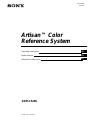 1
1
-
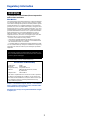 2
2
-
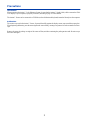 3
3
-
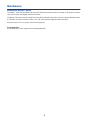 4
4
-
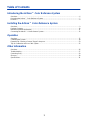 5
5
-
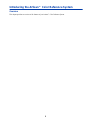 6
6
-
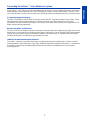 7
7
-
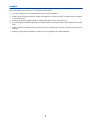 8
8
-
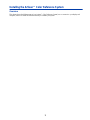 9
9
-
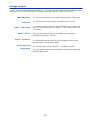 10
10
-
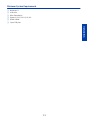 11
11
-
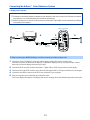 12
12
-
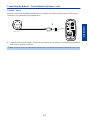 13
13
-
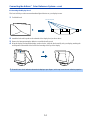 14
14
-
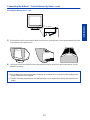 15
15
-
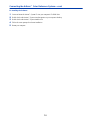 16
16
-
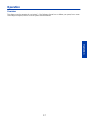 17
17
-
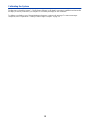 18
18
-
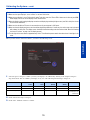 19
19
-
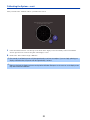 20
20
-
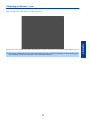 21
21
-
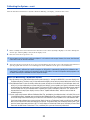 22
22
-
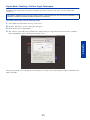 23
23
-
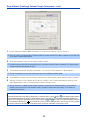 24
24
-
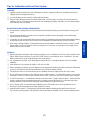 25
25
-
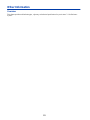 26
26
-
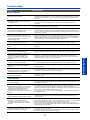 27
27
-
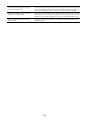 28
28
-
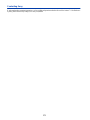 29
29
-
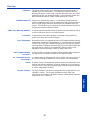 30
30
-
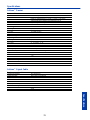 31
31
-
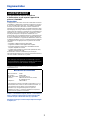 32
32
-
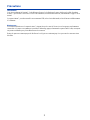 33
33
-
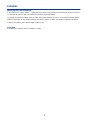 34
34
-
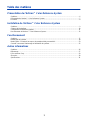 35
35
-
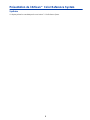 36
36
-
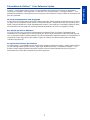 37
37
-
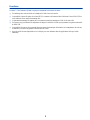 38
38
-
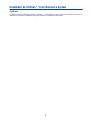 39
39
-
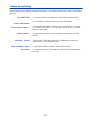 40
40
-
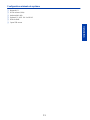 41
41
-
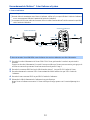 42
42
-
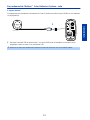 43
43
-
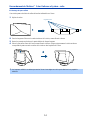 44
44
-
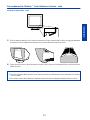 45
45
-
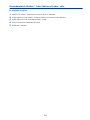 46
46
-
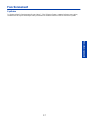 47
47
-
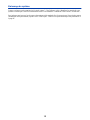 48
48
-
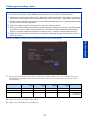 49
49
-
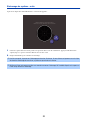 50
50
-
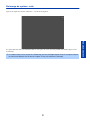 51
51
-
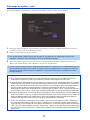 52
52
-
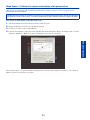 53
53
-
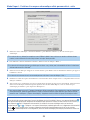 54
54
-
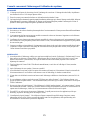 55
55
-
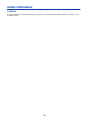 56
56
-
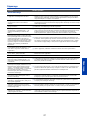 57
57
-
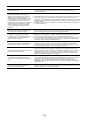 58
58
-
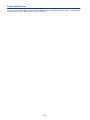 59
59
-
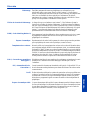 60
60
-
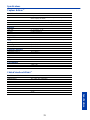 61
61
-
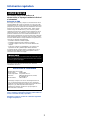 62
62
-
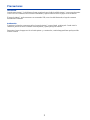 63
63
-
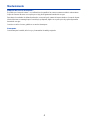 64
64
-
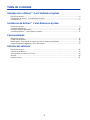 65
65
-
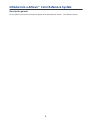 66
66
-
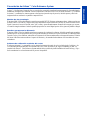 67
67
-
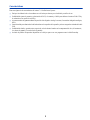 68
68
-
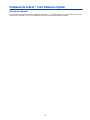 69
69
-
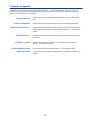 70
70
-
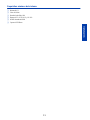 71
71
-
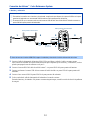 72
72
-
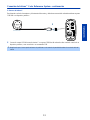 73
73
-
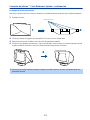 74
74
-
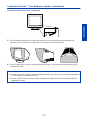 75
75
-
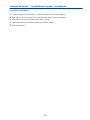 76
76
-
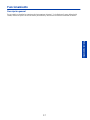 77
77
-
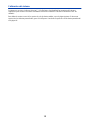 78
78
-
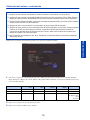 79
79
-
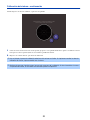 80
80
-
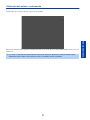 81
81
-
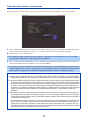 82
82
-
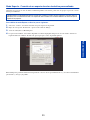 83
83
-
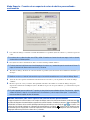 84
84
-
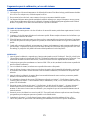 85
85
-
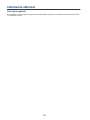 86
86
-
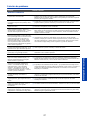 87
87
-
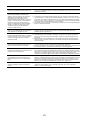 88
88
-
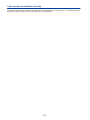 89
89
-
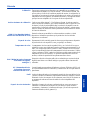 90
90
-
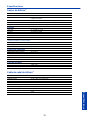 91
91
en otros idiomas
- français: Sony GDM-C520 Mode d'emploi
- English: Sony GDM-C520 Operating instructions
Artículos relacionados
Otros documentos
-
KitchenAid 5KES100EOB0 El manual del propietario
-
IKA EUROSTAR power control-visc P4 Operating Instructions Manual
-
KitchenAid KOASSB 60600 Guía del usuario
-
KitchenAid KOASP 60600 Guía del usuario
-
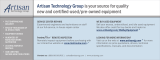 Allen-Bradley Pico 1760-L12BWB-NC Installation Instructions Manual
Allen-Bradley Pico 1760-L12BWB-NC Installation Instructions Manual
-
Craftsman CMHT77633 El manual del propietario
-
Hamilton Beach 29888 Manual de usuario